O Win 10 entra em modo de suspensão em alguns minutos?
Publicados: 2017-12-26Corrija este problema rapidamente
Use uma ferramenta segura e gratuita desenvolvida pela equipe de especialistas da Auslogics.
- Fácil de usar. Basta baixar e executar, sem necessidade de instalação.
- Seguro. Nosso software é apresentado na CNET e somos um Silver Microsoft Partner.
- Livre. Queremos dizer isso, uma ferramenta totalmente gratuita.
Veja mais informações sobre Auslogics. Revise o EULA e a Política de Privacidade.
'Não há descanso quando você está em serviço planetário'
Paul Watson
Ansioso para a hora de dormir em vir trabalhar todos os dias? Caro amigo, nossa solidariedade vai para você. E sabemos que você pode tomar sua xícara de café e se dedicar a negócios sérios.
Mas e se o seu Windows 10 continuar em suspensão após alguns minutos ocioso? Lamentavelmente, uma dose de cafeína não vai ajudar. E seu computador tem inúmeros compromissos a cumprir.
Infelizmente, a sonolência excessiva do Windows 10 é uma preocupação comum nos dias de hoje. Os usuários continuam relatando que seus computadores entram no modo de suspensão após um período de tempo excessivamente curto: 3-4 minutos de inatividade são suficientes para desencadear o problema. Alguns dispositivos são declarados para entrar no modo de suspensão do Windows 10 após 1 minuto ocioso - que maneira legal de relaxar no trabalho!
Para nossa sorte, apesar de ser terrivelmente frustrante, o problema do modo de suspensão do Win 10 é bastante corrigível.
Aqui estão nossas 16 principais dicas para curar a hipersonia do seu PC:
- Usar o Gerenciador de Tarefas
- Ajuste as configurações do modo de suspensão do Windows 10
- Restaurar os padrões do plano de energia
- Usar o Editor do Registro
- Configurar tempo limite de exibição
- Otimize as configurações do protetor de tela
- Examinar a bateria
- Desabilitar o tema
- Atualize seu SO
- Executar uma verificação do sistema
- Execute o solucionador de problemas de energia
- Alterar o que os botões de energia fazem
- Verifique se há drivers problemáticos
- Redefinir seu BIOS
- Verifique se há arquivos de sistema corrompidos ou ausentes
- Faça um check-up completo
Então, vamos colocar seu PC de volta nos trilhos, quebrando seus maus hábitos de sono:
1. Use o Gerenciador de Tarefas
Em primeiro lugar, abra o Gerenciador de Tarefas e procure por programas que 'não respondem' – eles podem causar a letargia mostrada pelo seu PC.
Aqui está o que você deve fazer:
Ctrl + Alt + Del -> Task Manager -> Processes -> Select the problematic program -> End task
Se os programas congelados não forem o caso, continue avançando.
2. Ajuste as configurações do modo de suspensão do Windows 10
Para combater a sonolência persistente do seu computador, tente ajustar as configurações do modo de suspensão do Windows 10:
- Iniciar -> Painel de Controle -> Opções de Energia
- Escolha quando desligar a tela -> Alterar configurações avançadas de energia -> Ajuste as opções de acordo com suas necessidades -> Aplicar
Se o seu PC continuar insuportavelmente sonolento, experimente o seguinte truque.
3. Restaurar os padrões do plano de energia
Outra dica para evitar que seu computador entre no modo de suspensão aleatoriamente é restaurar as configurações padrão do plano de energia:
- Iniciar -> Configurações -> Energia e suspensão
- Configurações de energia adicionais -> Escolha quando desligar a tela -> Restaurar as configurações padrão para este plano
Sem essa opção? Então vá para:
Choose when to turn off the display -> Change advanced power settings -> Restore plan defaults
Tudo em vão? Então é hora de deixar seu Editor do Registro tentar.
4. Use o Editor do Registro
Aqui estão 6 etapas fáceis para corrigir seu computador desatento usando o Editor do Registro:
- Tecla do logotipo do Windows + S -> Digite regedit -> Clique com o botão direito do mouse no Editor do Registro -> Executar como administrador
- Navegue até HKEY_LOCAL_MACHINE\SYSTEM\CurrentControlSet\Control\Power\PowerSettings\238C9FA8-0AAD-41ED-83F4-97BE242C8F20\7bc4a2f9-d8fc-4469-b07b-33eb785aaca0
- Clique com o botão direito do mouse em Atributos -> Tipo 2
- Feche o Editor do Registro
- Bem feito! Agora vá para: Tecla Win -> Digite Opções de Energia -> Abrir Opções de Energia -> Plano Selecionado -> Alterar Configurações do Plano -> Alterar Configurações Avançadas de Energia
- Clique em Alterar configurações que estão atualmente indisponíveis -> Suspensão -> Tempo limite de suspensão autônoma do sistema -> Defina suas configurações preferidas
Parabéns!
Muito cedo para isso? Então continue trabalhando seu caminho para baixo.
5. Configure o tempo limite de exibição
Você pode resolver o drama 'O Windows 10 vai dormir muito rápido' configurando o tempo limite de exibição.
Aqui está como fazer isso:
- Tecla Windows + X -> Prompt de Comando (Admin)
- Digite os comandos para os horários em que seu laptop está
conectado :
powercfg.exe /setacvalueindex SCHEME_CURRENT SUB_VIDEO VIDEOIDLE <tempo em segundos>
powercfg.exe /setacvalueindex SCHEME_CURRENT SUB_VIDEO VIDEOCONLOCK <tempo em segundos>
powercfg.exe /setactive SCHEME_CURRENT
no modo bateria :
powercfg.exe /setdcvalueindex SCHEME_CURRENT SUB_VIDEO VIDEOIDLE <tempo em segundos>
powercfg.exe /setdcvalueindex SCHEME_CURRENT SUB_VIDEO VIDEOCONLOCK <tempo em segundos>
powercfg.exe /setactive SCHEME_CURRENT
Nota: Defina <tempo em segundos> antes do tempo limite de exibição. - Feche tudo -> Reinicie seu PC
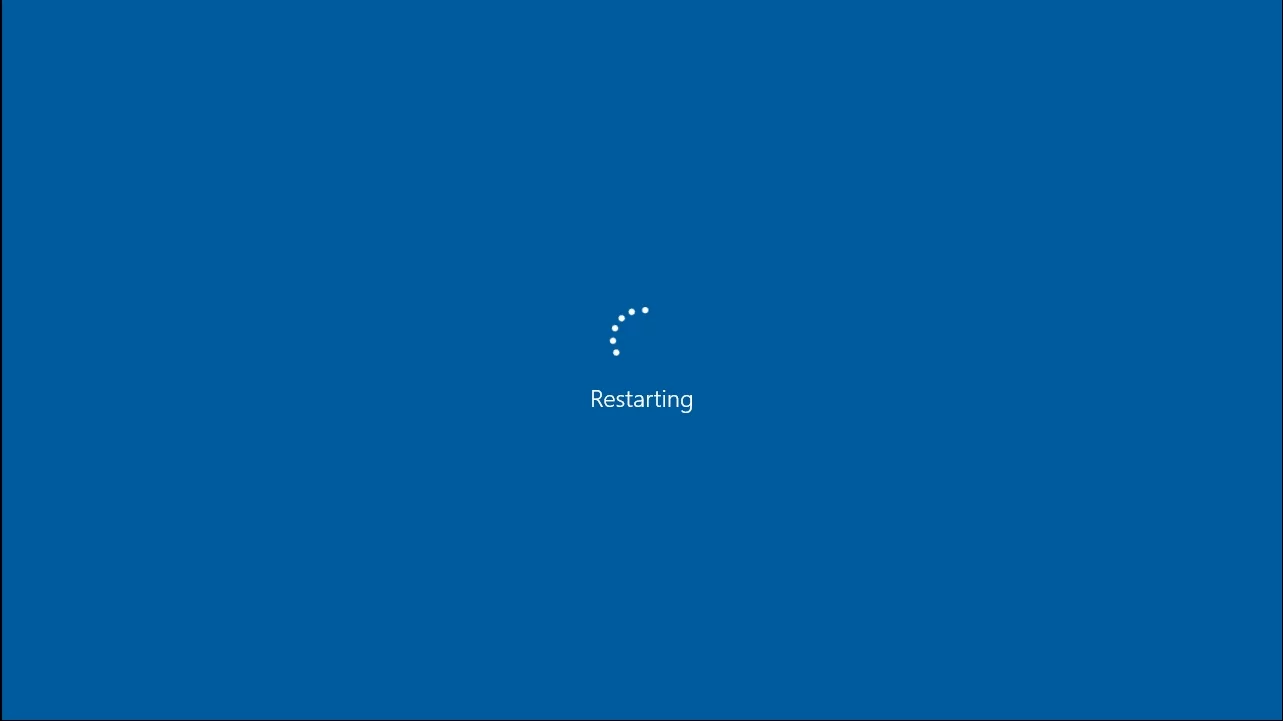
O problema continua sem solução?
Não há necessidade de se desesperar – você ainda tem muitos truques na manga.
6. Otimize as configurações do protetor de tela
Ajustar seu protetor de tela dessa maneira pode salvar o dia:
- Iniciar -> Painel de Controle -> Aparência e Personalização -> Protetor de Tela
- Defina suas configurações de suspensão para Nenhum ou escolha a quantidade de tempo que desejar -> Reinicie seu computador
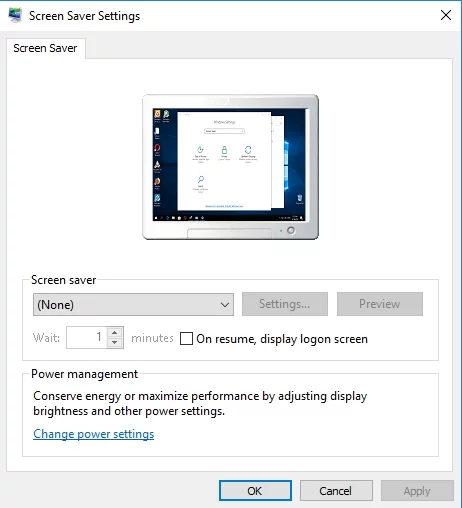
O problema persiste?
Bem, sua bateria pode estar se sentindo um pouco indisposta.
7. Examine a bateria
Se ajustar as configurações de suspensão do seu PC não adiantou, dê uma olhada mais de perto na sua bateria - pode ser o culpado.
O problema persiste apenas quando você está executando o laptop sem bateria? Nesse caso, remova a bateria do laptop, aguarde um pouco e insira-a novamente. Se o seu PC continuar no modo de suspensão, recomendamos que você faça manutenção no computador – sua bateria pode precisar ser substituída ou uma atualização de firmware.

8. Desative o tema
A triste verdade é que seu tema bonito pode ser a causa do seu Windows 10 ter um 'distúrbio do sono'.
Não há mais nada a fazer a não ser voltar ao tema padrão:
Windows + S -> Type “themes” -> Go to the theme settings -> Select the default theme -> Exit
9. Atualize seu SO
Se o seu Windows 10 estiver agindo de forma estranha e continuar adormecendo após alguns minutos ociosos, verifique se há alguma atualização esperando para ser instalada no seu PC.
Faça uso do Windows Update:
Start -> Settings -> Update & Security -> Check for updates -> Let your Windows 10 download and install new updates
Lembre-se de que não são apenas as atualizações úteis que chegam ao seu PC: por exemplo, se o Windows 10 estiver suspeitosamente sonolento, alguns programas maliciosos podem ter penetrado em seu sistema e roubado uma marcha em seu antivírus.
10. Execute uma verificação do sistema
A sonolência excessiva do Windows 10 pode ser um sintoma de infecção por malware. De fato, alguns invasores maliciosos podem ter adulterado suas configurações de energia.
Recomendamos que você verifique seu sistema operacional com seu software antivírus principal.
Se você não tiver uma solução de segurança de terceiros instalada, use o Microsoft Windows Defender integrado:
Start -> Settings -> Update & Security -> Windows Defender -> Open Windows Defender -> Full
Além disso, uma ferramenta anti-malware especial pode contribuir para a investigação do caso: por exemplo, o Auslogics Anti-Malware pode detectar e remover os intrusos nefastos que sua principal solução de segurança pode deixar passar.
11. Execute o Solucionador de Problemas de Energia
Para corrigir os problemas que colocam seu PC no modo de suspensão após alguns minutos de inatividade, tente executar o Solucionador de problemas de energia – ele visa resolver os problemas mais comuns com seu plano de energia.
Para executar o Solucionador de problemas de energia, faça o seguinte:
Windows key + S -> Type Troubleshooting -> Select the result -> System and Security -> Power -> Follow the onscreen guidelines
Sem sorte até agora?
Em seguida, prossiga para o seguinte truque.
12. Altere o que os botões de energia fazem
Se nenhuma das opções acima corrigiu seu problema, tente ajustar os botões liga / desliga:
- Iniciar -> Painel de controle -> Hardware e som
- Opções de energia -> O que os botões de energia fazem -> Escolha Não fazer nada para todas as opções
E se os botões de energia não tiverem nada a ver com seus problemas de sono do Windows 10?
É hora de procurar motoristas desonestos.
13. Verifique se há drivers problemáticos
Drivers defeituosos ou desatualizados podem causar problemas no modo de suspensão do Windows 10.
Aqui estão algumas dicas para deixar seus motoristas em forma:
Faça uso das ferramentas internas do Windows
Para corrigir seus problemas de driver no Windows 10, tente usar:
- Verificador de driver do Windows (menu Iniciar -> Verificador de tipo -> Enter)
- Gerenciador de dispositivos (Win + X -> Gerenciador de dispositivos -> Expanda as entradas do dispositivo -> Procure o driver problemático -> Clique com o botão direito nele e selecione Atualizar software de driver)
Solucionar problemas de drivers manualmente
Não há problema em corrigir seus drivers um por um.
Preste especial atenção a:
- Drivers de BIOS
- Drivers de rede
- Drivers de chipsets
Explore os sites dos fornecedores – você precisa das versões de driver mais recentes para seus modelos.
Use uma ferramenta especial
Sem tempo para lidar com os drivers problemáticos sozinho? Você pode consertá-los e atualizá-los com uma ferramenta especial, por exemplo, esta desenvolvida pela Auslogics.
Não há descanso para os ímpios.
Se o problema do 'Windows sonolento' continuar surgindo apesar de seus melhores esforços, prenda a respiração e prossiga para a dica a seguir - seu BIOS pode precisar de alguns ajustes.
14. Redefina seu BIOS
Seu BIOS pode fazer com que o Windows 10 ignore as configurações de suspensão e tire uma soneca depois de apenas alguns minutos ocioso.
Em primeiro lugar, recomendamos que você tome algumas precauções antes de interferir no seu BIOS. Apenas no caso de.
Para criar um ponto de restauração do sistema, siga estas etapas:
- Menu Iniciar -> Digite restaurar -> Criar um ponto de restauração
- Propriedades do sistema -> Criar -> Descreva brevemente o ponto de restauração -> Criar
Em seguida, redefina seu BIOS para as configurações padrão:
- Ligue seu laptop e pressione simultaneamente F2, DEL ou F12 (a tecla exata depende da marca do seu laptop) -> Você entrará nas configurações do BIOS
- Encontre a opção 'redefinir para as configurações padrão': ela pode ser chamada Redefinir para o padrão, Limpar configurações do BIOS, Carregar padrões de configuração, etc. -> Selecione -> Enter
Se houver algo errado com seu PC após a manobra acima, restaure seu computador ao seu estado de funcionamento anterior:
- Iniciar (clique com o botão direito do mouse) -> Painel de controle -> Sistema e segurança -> Histórico de arquivos
- Recuperação -> Restauração do sistema aberto -> Avançar -> Selecione o ponto de restauração mais recente -> Avançar -> Concluir -> Sim
15. Verifique se há arquivos de sistema corrompidos ou ausentes
Arquivos de sistema ausentes ou corrompidos podem causar problemas no modo de suspensão do Windows 10.
Tente resolvê-los, execute o Verificador de arquivos do sistema:
- Iniciar -> Digite o Prompt de Comando -> Clique com o botão direito do mouse em Prompt de Comando -> Selecione Executar como administrador -> Digite DISM.exe /Online /Cleanup-image /Restorehealth -> Digite sfc /scannow
- Aguarde a conclusão da verificação do sistema -> Reinicie seu computador
16. Realize uma verificação completa
Se você ainda não sabe explicar por que seu PC continua dormindo após alguns minutos de inatividade, seu sistema operacional precisa de uma verificação abrangente. Você pode executá-lo manualmente (não perca arquivos indesejados, chaves corrompidas, entradas inválidas e configurações não ideais) ou use uma ferramenta de diagnóstico especial para economizar seu tempo e esforço - por exemplo, o Auslogics BoostSpeed pode ajudá-lo e o Auslogics Driver Updater irá ajudá-lo a atualizar automaticamente todos os drivers que você possui.
Esperamos que nossas dicas tenham ajudado você a consertar seu computador letárgico.
Você tem alguma ideia ou dúvida sobre esse assunto?
Estamos ansiosos pelos seus comentários!
